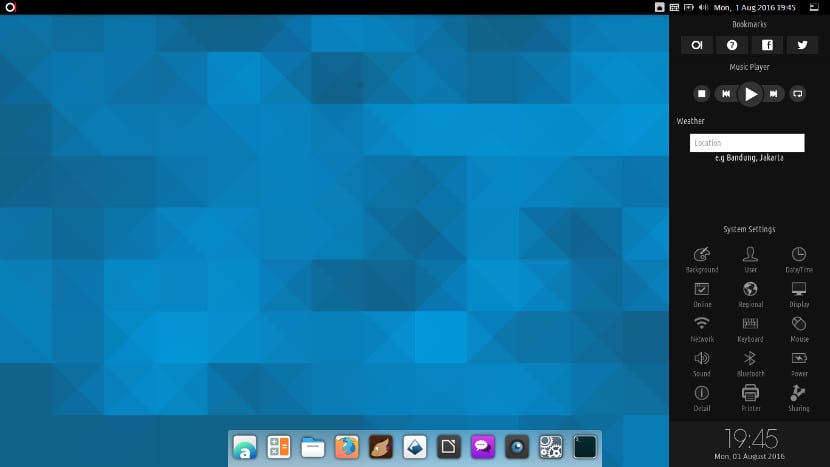
Vďaka správe o Gnome ako predvolenej pracovnej ploche mnoho používateľov hľadalo nové alternatívy, ktoré by sa dali použiť ako pracovná plocha Ubuntu. Najznámejšie desktopy sú masívne využívané používateľmi, ktorí odchádzajú z Unity, existujú však aj ďalšie, neznáme alternatívy, ktoré sú čoraz populárnejšie. Jedným z nich je manokwari.
Manokwari je škrupina alebo rozhranie Gnome. Nie je to správne pracovná plocha, ale skôr prispôsobenie Gnome, ktoré ho výrazne transformuje.
Manokwari má rozhranie podobné Ubuntu Budgie. Má bočný panel podobný Ravenu a ako dock rozhrania používa Plank. Pomlčka je umiestnená v hornej časti vedľa appletov a funkcií, ako sú hodiny, vypnutie systému atď.
Manokwari je rozhranie, ktoré potrebuje na fungovanie Gnome 3 a to už dlho nebolo aktualizované. Posledná aktualizácia bola vykonaná v roku 2016. A napriek tomu bola Manokwari nedávno zabalená na inštaláciu a použitie v Ubuntu.
Ďalej vám to ukážeme ako nainštalovať Manokwari na Ubuntu 16.04, LTS verzia Ubuntu a pravdepodobne najbežnejšia zo všetkých verzií Ubuntu.
Na inštaláciu Manokwari musíme otvoriť terminál a napísať nasledovné:
sudo add-apt-repository ppa:dotovr/manokwari sudo apt update && sudo apt install manokwari
Začne sa tým inštalácia rôznych komponentov rozhrania Manokwari a v závislosti od použitej pracovnej plochy, Budú požadované komponenty GNOME.
Manokwari nie je desktop, ktorý by sa dal používať, ale nebola to ani Unity. Ale na rozdiel od prvého, Jednota bola mnohými považovaná za skutočný desktop.
Ak už v Ubuntu používate Gnome, odporúčam použiť Manokwari, pretože je to veľmi užitočné a krásne prispôsobenie. Ak používate inú pracovnú plochu, odporúčam vám otestujete to na virtuálnom stroji.
Dôvodom týchto odporúčaní sú knižnice a komponenty, ktoré sú nainštalované. Neškodné, ak máme Gnome, ale môžu poškodiť alebo ovplyvniť výkon počítača.
a akonáhle ho nainštalujem, ako ho môžem spustiť?